山西小学信息技术第一册教学计划教案.docx
《山西小学信息技术第一册教学计划教案.docx》由会员分享,可在线阅读,更多相关《山西小学信息技术第一册教学计划教案.docx(38页珍藏版)》请在冰豆网上搜索。
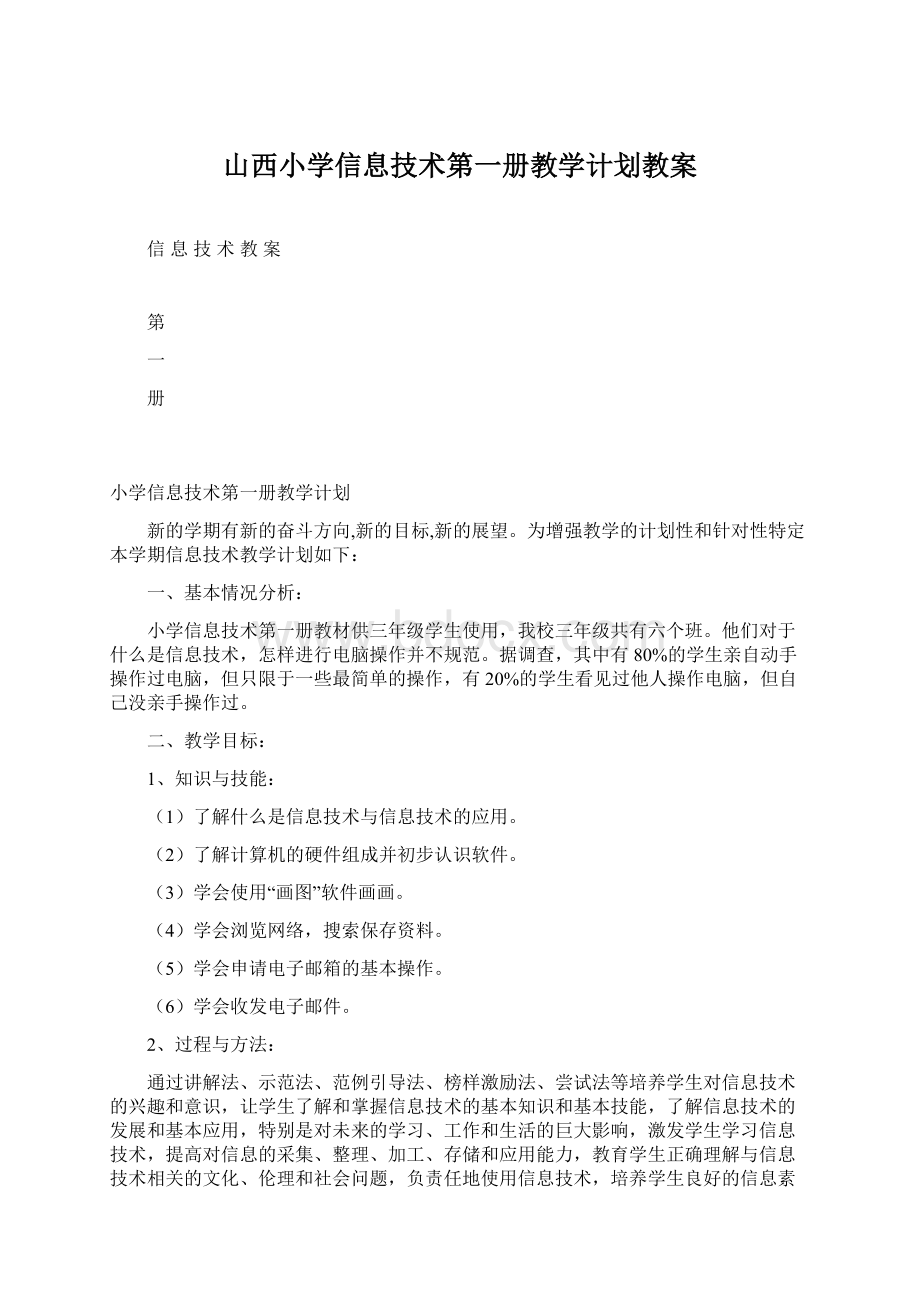
山西小学信息技术第一册教学计划教案
信息技术教案
第
一
册
小学信息技术第一册教学计划
新的学期有新的奋斗方向,新的目标,新的展望。
为增强教学的计划性和针对性特定本学期信息技术教学计划如下:
一、基本情况分析:
小学信息技术第一册教材供三年级学生使用,我校三年级共有六个班。
他们对于什么是信息技术,怎样进行电脑操作并不规范。
据调查,其中有80%的学生亲自动手操作过电脑,但只限于一些最简单的操作,有20%的学生看见过他人操作电脑,但自己没亲手操作过。
二、教学目标:
1、知识与技能:
(1)了解什么是信息技术与信息技术的应用。
(2)了解计算机的硬件组成并初步认识软件。
(3)学会使用“画图”软件画画。
(4)学会浏览网络,搜索保存资料。
(5)学会申请电子邮箱的基本操作。
(6)学会收发电子邮件。
2、过程与方法:
通过讲解法、示范法、范例引导法、榜样激励法、尝试法等培养学生对信息技术的兴趣和意识,让学生了解和掌握信息技术的基本知识和基本技能,了解信息技术的发展和基本应用,特别是对未来的学习、工作和生活的巨大影响,激发学生学习信息技术,提高对信息的采集、整理、加工、存储和应用能力,教育学生正确理解与信息技术相关的文化、伦理和社会问题,负责任地使用信息技术,培养学生良好的信息素养,把信息技术作为终身学生和合作学习的手段,为适应信息社会的学习、生活和工作打下坚实的基础。
3、情感态度与价值观
通过对电脑的亲自操作,养成对信息技术的学习兴趣,初步形成对信息技术的科学态度和学习信息技术的科学方法。
三、教材分析:
1、教材的知识体系结构分析:
本册教学内容主要分为三个单元,第一单元“走进电脑城”5课时,主要是通过认识电脑硬件软件部件,学会使用鼠标和键盘。
第二单元“遨游地球村”8课时,主要通过浏览网页,初步了解互联网,并进一步学习网上搜索及保存网上资料,收发电子邮件等。
第三单元“魔力画室”15课时,学会画画学会使用画图软件,进而熟悉掌握电脑的基本操作。
2、本册教材在学科教学中地位和作用:
本册教材是学生接受真正系统的信息技术教育的开始,也是培养学生学习信息技术的兴趣,了解信息技术的有关知识,培养基本的信息技术能力特别是培养学生良好的学习习惯的关键阶段。
打下一个好的基础,为以后的学科学习起到重要作用。
3、教学重点、难点分析:
重点:
画图软件的使用,网上资源的搜索及保存
难点:
画图软件中曲线工具、橡皮工具的使用;网上搜索时关键字的选择及条目的筛选。
四、改进教学的措施:
1、落实教学“五认真”的具体措施,“五认真”即认真备课、认真讲课、认真辅导、认真布置作业、认真考核。
2、加强提优补差工作,对于优秀生可适当加深加宽,帮助学生形成自己的技能、技巧。
对于学困生,要在课上、课后给予更多的帮助、关心和指导,对于特别有兴趣的学生可以组织课外兴趣小组,以培养学生的特长。
3、积极开展信息技术课堂教学模式的研究,通过探讨学习,总结得失,努力将自己的实践活动转化为理论。
五.教学进度
周 次
教学内容
课 时
第一周
电脑城前细观察
1课时
第二周
电脑城里的树精灵
1课时
第三周
电脑城堡的传令兵
1课时
第四周
十指敲击练兵忙
1课时
第五周
英语会话输入赛
1课时
第六周
单元练习
1课时
第七周
走进魔力画室
1课时
第八周
小蘑菇
1课时
第九周
挺拔的松树
1课时
第十周
可爱的小鸡
1课时
第十一周
我的爱车
1课时
第十二周
雪中小屋
1课时
第十三周
海底世界
1课时
第十四周
电脑绘画赛
1课时
第十五周
快乐的童年
1课时
第十六周
我们的乐园
1课时
第十七周
兴旺的牧场
1课时
第十八周
芝麻开门
1课时
第十九周
网上导游
1课时
第二十周
收藏宝藏
1课时
第二十一周
申请邮箱
1课时
第二十二周
收发电子邮件
1课时
第二十三周
单元练习
1课时
第二十四周
学期末学业评价
1课时
小学信息技术第一册教案
第一单元走进电脑城
活动1电脑城前细观察
教学内容:
课本第2页至第4页
教学目标:
1.了解计算机是信息处理的高效工具。
2.了解计算机系统的组成,知道计算机的主要部件。
3.了解计算机的工作过程。
教学重、难点:
重点:
了解计算机的组成及工作过程。
难点:
了解计算机的工作过程。
教学准备:
计算机的硬件组成(视频)、计算机软件(flash)、计算机的工作过程(flash)
教学课时:
1课时
教学过程:
一、谈话导入
上一节课我们了解了一些关于信息的内容,这节课我们将在上一节课的基础上,较详细地来认识一下,我们每天接触的计算机。
初步认识计算机:
计算机的英文名字叫computer,是个神奇的万能博士。
他不仅能计算,而且还具有很强的判断、分析和记忆能力。
他能帮助人脑做一些工作,因此我们又把它叫做“电脑”。
从今天开始,我们就来学习有关计算机的知识。
了解计算机的组成:
同学们,当今是一个信息大爆炸的时代,计算机是这个时代最具有象征性的产物,那么你们知道每天接触的计算机是由哪些部分组成的吗?
功能强大的计算机是由硬件和软件两部分组成的。
那么,什么是计算机的硬件呢?
简单地说在组成计算机系统中看得见,摸得着的,统称为计算机的硬件。
软件是人们用计算机能够领悟的语言所编写的程序,它告诉计算机如何为我们服务。
记下来我们就通过一些例子和实物来了解计算机的硬件和软件。
看课本第二页的计算机设备图片。
并请一些同学说说平时使用这些设备时,它们的作用是什么?
看介绍有关计算机组成的视频。
教师归纳、总结计算机的硬件组成。
举例介绍计算机软件。
如:
我们买回家的电视,如果没有数字信号和一些程序的支持,就不能看到精彩的节目。
这时,我们就可以把没有信号的电视机称作电视机系统的硬件。
而数字信号和一些管理程序就是电视机系统的软件。
计算机也是这样,软件就好比是计算机的灵魂,没有软件的支持,计算机将不能为我们人性化地服务。
了解计算机的工作过程。
举例,有关人对信息的处理过程。
如背课文,做数学题等。
看视频,了解计算机的工作过程。
学习使用计算机教室的注意事项:
要学好计算机,我们一定要进入计算机教室使用计算机,在进入计算机教室之前,大家需要了解一下计算机教室的规章:
1.机房里不能吃东西,不要喝水。
因为水可能会流进计算机,食物渣毁掉进计算机,这样都会损坏计算机。
2.机房里不许打闹。
打闹可能会碰到计算机,万一将计算机碰到地上,计算机就会遭到损坏。
3.使用计算机时,不要过分用力。
如果用力,可能造成计算机的损坏。
4.要在老师的指导下进行各种操作。
提醒同学们一定要严格的按照老师的指导进行各种操作,不可以随便操作。
练习评价
用我们这节课所学的知识完成课本第四页的“做一做”中的任务,看谁完成的又快有准确。
然后,按评价表,对自己的完成情况进行自评、组评。
课后小结:
在本活动中,通过看图、举例了解了计算机系统的组成。
知道了计算机的硬件主要是由主机和输入、输出设备组成,并根据功能的不同把硬件设备分为了四大类。
懂得了计算机软件的作用十分重要,如果没有系统软件,计算机将无法工作。
今后,我们在使用计算机进行各种信息处理时,还会遇到不同的应用软件。
对学生要求,做到认识了解即可。
课后记:
三年级三个班的学生都是初步接触计算机,学习兴趣非常高,课堂气氛活跃,教学目标完成较好。
活动2电脑城里的鼠精灵
教学内容:
课本第5页至第8页
教学目标:
1.通过对鼠标的观察,认识到鼠标的指针移动不是鼠标整体的移动,而是鼠标底下的红灯在起作用。
掌握鼠标的基本操作,发现鼠标的其他功能(如左右键的点击),利用计算机进行益智训练。
2.利用鼠标操作的小游戏进行训练,在自由练习的过程中发现的有关鼠标操作的其它功能,增加学习的趣味性。
3.养成正确的操作习惯,感受学习鼠标操作的必要性;克服面对计算机的畏惧心理,培养学生自主探究的意识。
教学重、难点:
重点:
鼠标的指向、单击、右击、双击和拖动的操作方法。
难点:
鼠标的双击操作和拖动操作。
教学准备:
多媒体教室
教学课时:
1课时
教学过程:
一、情境导入
正确启动计算机,并检查机是否正常。
情境导入:
(播放儿歌《小老鼠上灯台》)同学们还记得这首儿歌吗,它的歌名叫《小老鼠上灯台》,在电脑的身边也有一只小老鼠,但这不是普通的老鼠,它是电脑城堡里出了名的鼠精灵,同学们想认识它吗?
这节课我们就来学习《电脑城里的鼠精灵》。
二、新课学习
(一)认识鼠标
让学生观察鼠标,说出鼠标的形状和外观有什么特点。
提出疑问:
“为什么叫鼠标”,这个问题很简单,因为它长得象个小老鼠,因而得名鼠标。
普通的鼠标由两个键组成:
即左键和右键,两键之间有滚轮。
鼠标的底部有一个红色的发光灯,鼠标就是靠它来工作的。
(二)鼠标的握法(看课本5页图1-2-2)
1.观看鼠标握法的视频,然后老师分步示范抓取鼠标的方法。
(先让学生伸出右手,将拇指和小指分别放在两边,最后把整个右手放在鼠标上面。
)老师强调食指放在左键上面,中指放在滚轮上面,无名指放在右键上面,手腕放在鼠标垫上,手臂自然放松,使学生操作起来更加标准。
2.学生试着自己握鼠标,老师进行指导,发现握法不正确的要及时纠正。
(三)鼠标的指向。
1.通过课件展示,复习刚刚学过的鼠标的握法,然后展示鼠标的移动方法,提出“鼠标指针”的概念。
2.学生练习鼠标的移动,防止鼠标的整体移动,老师和小助手巡回指导,发现学生的操作错误,及时纠正。
(四)鼠标的单击
1.讲解:
将鼠标指针指向某一对象,用食指快速地按一下鼠标左键,马上松开,注意不要用力去敲击鼠标键。
2.学生练习鼠标的单击。
分别单击桌面上的图标,有什么发现。
(五)鼠标的双击
1.讲解:
将鼠标指针指向某一对象,不要移动鼠标,用食指快速地按两下鼠标左键,马上松开。
(难点:
①鼠标双击不等同于两次鼠标单击,鼠标双击中的间隔应该很短。
②二次按下与松开鼠标之间不能移动鼠标。
)
2.学生练习鼠标的双击:
双击桌面上的图标,试说出双击图标后结果会怎样?
(六)鼠标的右击(幻灯片7)
1.讲解:
鼠标的右键通常是快捷键,在不同的地方会用不同的用处。
2.练习鼠标的右击:
在桌面、图标上右击。
(七)鼠标的拖动
1.讲解:
将指针指向对象,按住鼠标左键不要松开,通过移动鼠标将对象移到预定位置,然后再松开左键,这样你可以将一个对象由一处移动到另一处。
(注意:
移动的过程中不可松开鼠标按键)
2.学生练习:
将桌面上的图标一一拖放到右边。
(八)操作巩固:
1.跟我来。
(打开“纸牌”窗口,认识窗口的各部分名称。
)
认识窗口的构成:
标题栏、菜单栏、窗口内容、状态栏、最小化、最大化、关闭按钮。
2.完成试一试。
(体验鼠标的各种操作在窗口的作用。
)
窗口的5种操作:
移动、缩放、最小化、最大化、还原。
简介鼠标指针的形状变化。
3.做一做。
(了解规则和操作方法后,比一比谁先赢得游戏。
)
4.评一评。
(完成评价表。
)
课后小结:
本节课,学生们通过一个“纸牌游戏”来进行鼠标的学习,整节课学生在游戏中学习,在学习中游戏。
大大提高了学生的学习效率。
课后记:
三年级三个班的学生课堂学习非常认真,都已掌握了基础知识:
鼠标的组成及握法。
活动3电脑城堡的传令兵
教学内容:
课本第9页至第12页
教学目标:
1.了解键盘的分区和每个键的名称。
2.知道基准键的名称和位置。
3.学会8个基准键的正确击键方法。
教学重、难点:
重点:
了解键盘的组成及各个键的名称和位置,认识8个基准键。
难点:
能正确、熟练使用基准键。
教学准备:
键盘平面图、正确击键图示
教学课时:
1课时
教学过程:
一、导入
我们已经跟随丁丁进入信息王国一段时间了,在这里我们认识了可爱的鼠精灵,并和它成了好朋友。
今天,我们要跟随丁丁认识一个全能的朋友,它就是电脑城堡的传令兵——键盘。
出示:
键盘图片。
二、任务驱动,新知教学
任务一:
认识键盘的分区
请同学们仔细观察键盘、尝试用直觉给键盘分区;
学生观察键盘、并分区;
教师出示键盘分区图片,并请同学们对照图片,认识键盘分区;
学生依据图片提示,以及自我观察,认识键盘分为四个区;
任务二:
了解主键盘区
同学们,我们看到四个区中,哪个区拥有的按键最多?
学生回答:
主键盘区。
可是主键盘区除了我们熟悉的字母键之外,还有那么多英文单词我们都不了解,我们怎么认识、分清他们呢?
请同学们打开课本,对照课本第9页的图1-3-1,了解每个键的名称。
学生回答,并具体描述。
教师总结解释。
任务三:
找准基准键
同学们,现在老师要请同学们发挥大家触觉的优势,请大家闭上眼睛,用你们的手指轻轻触摸我们的主键盘区,感觉一下,然后一起告诉老师,这么多键中,有没有摸起来不一样的?
有没有同学能自信的告诉老师有几个键不同,他们大致的方位在那里?
(强调学生在回答之前不能睁开眼睛)
学生回答:
有两个
在主键盘区的中间一些
现在请同学们睁开眼睛,然后一起告诉老师,刚才大家的感觉到的是哪几个键?
学生回答:
F和J
教师出示:
基准键位图
现在请大家将两只手的食指分别放在F和J上,然后将中指、无名指和小指依次放在相邻的键上。
教师巡视指导
三、学生上机练习
现在我们要请我们的老朋友鼠精灵帮我们打开一个程序,它叫“记事本”,和我们原来的游戏程序是邻居,大家现在找一找,它家住哪里?
学生迁移运用打开游戏的方法,打开“记事本”。
教师在发现学生打开有困难时,及时指导并示范。
开始----所有程序-----附件------记事本
现在,老师要检验一下,你们是不是已经认识了我们今天的几个朋友,请同学们打开课本第11页,按照课本要求将它们输进我们的记事本中,(输入过程中强调回车键和空格键的用法)。
教师巡视,发现问题时,及时指导。
课后小结:
今天我们又认识了一个新的朋友——键盘,并通过学习、实践,明确了键盘的各个分区,了解了每一个键的位置,知道了击键的方法和十指的分工,并重点进行了8个基准键的指法练习。
课后记:
同学们这节课已经掌握了正确的指法练习。
为以后的打字打下了基础。
三年级每个班的同学都使用金山打字通进行打字练习,练习效果很好。
活动4十指敲击练兵忙
教学内容:
课本第13页至第14页
教学目标:
1.熟练掌握正确的打字姿势。
2.了解十指在主键盘中的击键区域。
3.能用正确的击键姿势在记事本程序中准确地输入26个字母和数字。
教学重、难点:
重点:
掌握正确的击键姿势,了解十指在键盘中分工。
难点:
能够在记事本程序中准确、快速地进行击键练习。
教学准备:
信息技术教室
教学课时:
1课时
教学过程:
一、情景导入
通过上一节课的学习,我们的老朋友丁丁已经能够熟练地在8个基准键位上敲击键盘了,现在他要全面掌握26个英文字母键的击键方法。
接下来我们就跟丁丁一块学习,如何正确、快速的使用键盘。
二、学习新知
1.学习正确地击键姿势。
学生齐读《打字歌》。
教师解释打字歌中得要点和意思。
学生按老师的要求在自己的电脑上进行学习感受。
2.了解十指在键盘上的分工。
学生观察课本第13页,手指击键分工图。
并用手在键盘上进行感受。
三、上机练习
1.通过金山打字游戏进行主键盘区中得键位练习。
教师巡视、指导,然后,在学生的练习过程中发现问题,集中讲解。
2.用记事本程序完成课本14页“做一做”中得练习。
教师巡视指导。
课后小结:
本节课,所学内容虽很简单,但对于学生今后如何使用键盘却很重要。
针对于比较枯燥的输入练习,我引入了金山打字游戏,对本节内容进行教学,从而大大增加了学生的学习兴趣,也很好的掌握了本节课的知识点。
可见,兴趣真的是学生最好的老师。
课后记:
活动5英语会话输入赛
教学内容:
课本第15页至第17页
教学目标:
1.学习英文字母大小写的转换方法。
2.标点符号的输入方法。
教学重、难点:
重点:
1.认识大写字母锁定键、换挡键的常用功能,能用其进行大写字母的输入。
2.掌握常用标点符号的输入。
难点:
灵活运用大写字母锁定键、换挡键进行大小写字母的切换。
教学准备:
信息技术教室
教学课时:
1课时
教学过程:
一、谈话导入
三年级不仅开设了信息技术课,也开设了英语课,丁丁想,正好把两门课结合起来学习。
于是他利用windows的记事本程序,用刚学的英语会时进行输入练习。
二、学习新知
1.认识大写字母锁定键
师:
大家想一想,我们在书写英语句子的时候,发现英语句子里面既有大写的字母,又有小写的字母。
那么我们怎么输入这些大写字母呢?
大家自学课本15页“试一试”中的内容。
然后,在记事本程序中输入26个大写英文字母。
教师巡视、总结,然后示范讲解。
认识大字母锁定键,讲解其功能,示范其操作。
用大写字母锁定键控制大小写字母转换,完成下面的练习。
CCTV VCD AaBbCc
2.认识换挡键
英文字母大小写转换操作太麻烦了!
有什么好办法吗?
学生自学课本28页小博士所指的那一段话。
然后,试着输入26个大小写英文字母。
教师巡视、总结,然后示范讲解。
用换档键可以灵活地转换大小写,大写状态下,按下上档键同时按字母键,显示的是大写字母,松开又恢复到小写状态。
3.做一做。
学生上机练习,完成课本28页“做一做”中得内容。
课后小结:
这是指法训练的一个活动。
这次活动结合小学中年级英语课文的输入,增强了指法练习的实用性和趣味性。
让学生感到学有所用。
把课文练习布置下去以后,让学生去分析,找到新旧知识结合点,哪些有原来会输入的,哪些是没有输入过的,如:
英语名句子的开头和一些名字要用大写字母输入,一些标点符号等。
对于怎样解决这些问题,我并没有急于讲解,而是让学生根据教材的内容给学生上机大胆实践,大部分同学还是能自主学会。
但是师生共同总结这一环节是非常重要的。
主要是有三点:
首先大小写字符的输入,即大写字母锁定键和换档键进行大小写转换都可以,一定注意两者的使用条件和自己的应用习惯,灵活应用。
其次、双键的操作是本次活动的重点和难点,通过多媒体课件和教学的演示,让学观察要输入的符号在哪个键位,是处于该键的上档还是下档,如何用SHIFT键实现上档键的输入。
注意左右手的配合。
第三、击完键后手指要归基准键位。
最后、对于特殊符号的输入进行拓展训练,输入特殊符号排出有趣的图形,比比谁最有创意,学生学习热情和积极性十分高,既达到了输入练习目的又培养了学生创新能力,真是一举两得。
课后记:
第二单元遨游Internet地球村
活动1芝麻开门
教学内容:
课本第19页至23页
教学目标:
国际互联网——Internet的起源、发展和现状;
因特网常用的连接方法和主要作用;网站、网页、网址的初步概念。
教学重、难点:
重点:
了解因特网(Internet)的主要功能及其在生活中的应用。
难点:
初步学会使用IE浏览器感受WWW世界。
教学准备:
信息技术教室
教学课时:
1课时
教学过程:
一、导入
丁丁早就听说Internet地球村有很多好玩、好看的东西,好不容易盼到了星期天,丁丁一早就约朋友一块儿到地球村去玩。
很快,丁丁一行人来到了地球村门口,面对紧闭的大门,他们绞尽脑汁页不知道如何才能打开。
最后他们只好打电话请教小博士。
小博士说,要想游览Internet地球村的胜境,先要认识一位新朋友——IE浏览器。
二、认识IE浏览器的界面
演示进入方法;
学生探索活动:
IE浏览器由哪几部分组成,各有什么作用;
三、教师指定网址,让学生进入浏览:
www.young-
在IE地址栏中输入以上网址;
说说看到了什么内容;
全班交流;
课后小结:
通过这节课的学习,我们学会了启动IE浏览器,在IE地址栏中输入网址登录网站,通过超链接浏览网页的基本方法。
课后记:
活动2网上导游
教学内容:
课本第24页至第26页
教学目标:
1.了解“XX搜索引擎”的特点及用途。
2. 学会使用搜索找到所需信息。
教学重、难点:
1. 为什么要搜索?
2. 怎么使用搜索引擎?
教学准备:
道具:
6个信封分别装上不同的题目:
1. 请找出中国古代有名的“四大发明”。
2. 请找出一张中国地图和世界地图。
(中国在世界的哪个地方?
广东在中国的哪儿?
)
3. 中国“十大姓氏”是哪些?
(你的姓氏呢?
)
4. 《卖报歌》的歌词。
(可引出曲作者:
聂耳→国歌)
5. “四大名著”是什么?
作者分别是谁?
(你看过哪一部,里边有什么人物?
)
6. 安徒生是哪个国家的人?
他有哪些作品?
(你读过哪些?
)
学生进行分组,分为6个小组,确立组长。
教学课时:
1课时
教学过程:
一、引入
播放《神奇的九寨》FlashMTV一段
1.“歌曲听到这,你们听出什么来了吗?
这歌唱的是什么呀?
”
2.神奇的九寨,人间的天堂,多美呀!
你想去吗?
怎么去?
3.网络这么大,怎么才能更快更准地找到九寨沟→请“导游”。
二、新授
1.网络中的“导游”很多,今天老师给你们先介绍一位。
2.老师启动IE,进入网站(),“同学们,这‘导游’的名字叫啥呀?
”→XX!
3.“同学们,注意看老师是怎么跟这位‘导游’打交道的!
”
4.老师演示。
在“搜索栏”中输入关键字“九寨沟”→搜索。
5.操作步骤:
打开其中一个链接,进入到介绍九寨沟的网站。
陪学生一起浏览信息。
如:
“你想看九寨沟中的哪个景点呀?
”
三、操作
1.“同学们,你们看,有了这位‘导游’,我们在网上找信息就容易多了,你们想跟这位‘导游’交朋友吗?
”
(“但可不是说每一个同学都可以结识‘导游’呀,必须有一张通行证!
现在老师的手里有6个信封,每个信封里有一个通行证,如果你能拿到了,那就可以认识这位‘导游’啦!
想试试吗?
”注:
在通行证的智取过程中,教师参与学生的活动中,但不加以太多的引导,让学生小组内自行去讨论、解决,在其间培养小学生的协作精神、自我开发的能力。
)
2.请小组长上台抽取信封。
6位组长在台上列成一排,依次读出手中信封里的题目。
四、汇报
1.你们的通行证都找到了吗?
怎么找到的?
2.请各小组分派组员上台汇报或演示,其他小组可以提出疑问,师生释疑。
3.每组汇报结束,进行表扬鼓励。
五、总结
同学们,今天我们认识了一位网络“导游”,你觉得他怎么样?
(网络“导游”可以帮助我们获取很多信息,讲解上网需注意的事项。
)
课后小结:
在地球村里找你想要的东西,可以借助搜索引擎来实现。
打开搜索引擎,在搜索栏中输入要查找内容的关键词,按下“搜索”按钮后就可以看到与关键词有关的全部信息。
课后记:
活动3收藏宝藏
教学内容:
课本第27页至第30页
教学目标:
1.能够运用已有的保存文档的经验,借助于“文件”菜单命令实现网页内容的保存。
2.能够运用已有的保存网页内容的经验进行网页文字的下载以及部分文字的复制与粘贴。
3.能够灵活运用右击弹出快捷菜单将网页中的图片下载。
教学重、难点:
1.掌握信息下载的基本方法;
2.体会保存网页内容、网页中的文字和网页中的图片这三者之间的区别与联系;
3.养成良好的上网习惯;
教学准备:
信息技术教室
教学课时